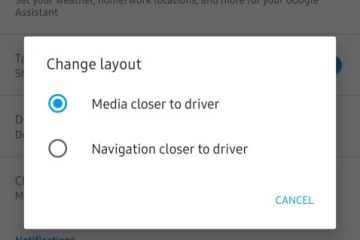Nach dem letzten Windows 10-Update wurde auf der rechten Seite der Taskleiste direkt neben der Taskleiste des Systems ein Wetter-Widget angezeigt. Anscheinend ist es Teil der Funktion”Nachrichten und Interessen”, die Microsoft kürzlich im Januar für Windows Insider eingeführt hat.
Diese Funktion”Nachrichten und Interessen”bietet die neuesten Nachrichten, Top-Storys, Wetterdaten, Aktien und Verkehrsinformationen. Alles, was Sie tun müssen, ist, den Cursor auf das Wetter-Widget in der Taskleiste zu setzen und die Benutzeroberfläche mit übersichtlichen Aktualisierungen in Form von Kacheln zu öffnen. Die Funktion bietet Ihnen die Möglichkeit, die einzelnen Funktionen so zu verwalten, z. B. wenn Sie ein Interesse ausblenden möchten, welche nicht angezeigt werden sollen und mehr.
Diese Funktion ist für einige nützlich, jedoch nicht für jedes Windows 10 Der Benutzer möchte möglicherweise, dass es in seiner Taskleiste angezeigt wird. Dies kann möglicherweise dazu führen, dass Ihre Taskleiste überfüllt ist und Ihr System sogar verlangsamt wird. Dieser Artikel hilft Ihnen beim Aktivieren oder Deaktivieren der Funktion”Nachrichten und Interessen”auf Ihrem Windows 10-PC.
Deaktivieren der Nachrichten-und Interessenfunktion
Wenn Sie nicht möchten, dass das Widget”Nachrichten und Interessen”in Ihrer Taskleiste angezeigt wird, können Sie es über die Taskleiste deaktivieren. Mal sehen, wie:
Schritt 1: Klicken Sie mit der rechten Maustaste auf die Taskleiste und wechseln Sie zur Option Nachrichten und Interessen .

Schritt 2: Wählen Sie es aus und wählen Sie dann Ausschalten .

Die Funktion ist jetzt deaktiviert und das Widget wird in Ihrer Taskleiste nicht mehr angezeigt.
So aktivieren Sie die Nachrichten-und Interessenfunktion
Wenn Sie die Funktion später wieder aktivieren möchten, befolgen Sie die folgenden Anweisungen Schritt für Schritt:
Schritt 1: Gehen Sie zur Taskleiste , klicken Sie mit der rechten Maustaste darauf und wählen Sie die Option Nachrichten und Interessen .

Schritt 2: Im Kontextmenü können Sie entweder Symbol und Text anzeigen oder Nur Symbol anzeigen auswählen, je nachdem, ob Sie das Widget möchten mit Text oder einfach als Symbol angezeigt werden.
![]()
Auf diese Weise können Sie die Funktion”Nachrichten und Interessen”in Ihrer Taskleiste aktivieren.
Ausblenden eines bestimmten Symbols
Hier kommt der schwierige Teil. Es gibt einige Symbole, die Sie möglicherweise nicht sehen möchten. Beispielsweise möchten Sie möglicherweise das Wettersymbol, Verkehrsaktualisierungen oder Nachrichtenmeldungen ausblenden. In diesem Fall können Sie dies über das Symbol selbst tun. So geht’s:
Schritt 1: Navigieren Sie zur rechten Seite Ihrer Taskleiste und bewegen Sie den Mauszeiger auf das Widget Nachrichten und Interessen , um die Benutzeroberfläche zu öffnen.

Schritt 2: Gehen Sie zu dem Symbol, das Sie ausblenden möchten (z. B. gingen wir zur Wetterkarte) und klicken Sie auf die drei horizontalen Punkte ( Weitere Optionen )..
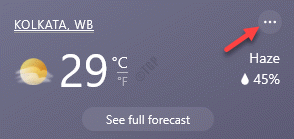
Schritt 3: Wählen Sie im Menü die Option Wetterkarte ausblenden .
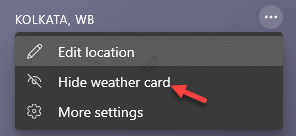
Sie haben das spezifische Symbol jetzt erfolgreich ausgeblendet.
So blenden Sie ein bestimmtes Symbol ein
Sie können das Symbol auch einblenden, wenn Sie es später wieder verwenden möchten. Sie können dies jedoch nicht über die Optionen Weitere des Symbols tun. Dazu müssen Sie die folgenden Schritte ausführen:
Schritt 1: Gehen Sie zu Ihrer Taskleiste auf der rechten Seite und platzieren Sie den Cursor auf dem Widget Nachrichten und Interessen .
Es öffnet seine Schnittstelle.

Schritt 2: Navigieren Sie nun zu dem Symbol, das Sie einblenden möchten (z. B. möchten wir jetzt die Wetterkachel einblenden), und wählen Sie die drei horizontalen Punkte oben rechts aus.
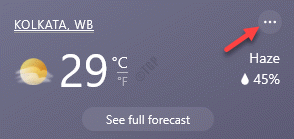
Schritt 3: Klicken Sie anschließend auf die Option Weitere Einstellungen .
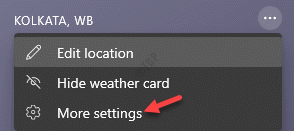
Schritt 4: Es wird die Seite Experience Settings von Microsoft für Ihre Windows 10 Taskleiste im Edge geöffnet Browser.
Gehen Sie hier zur rechten Seite des Fensters und sehen Sie im Abschnitt Informationskarten eine Liste mit Symboloptionen, aus denen Sie auswählen können.
Sie können das Symbol, das in der Benutzeroberfläche für Nachrichten und Interessen angezeigt werden soll, erneut aktivieren.

* Hinweis- Mit dieser Methode können Sie das Symbol auch ausblenden, indem Sie die Option deaktivieren.
So passen Sie die Themen an
Mit Windows können Sie auch die Themen anpassen. Sie können beispielsweise festlegen, ob je nach Anforderung mehr von einem bestimmten Thema oder weniger angezeigt werden soll. So geht’s:
Schritt 1: Platzieren Sie den Mauszeiger auf dem Widget Nachrichten und Interessen auf der rechten Seite der Taskleiste (neben dem Taskleistensymbol) ).

Schritt 2: Wechseln Sie in der Benutzeroberfläche zu dem Thema, das Sie mehr sehen möchten, oder verringern Sie die Häufigkeit, und klicken Sie auf die drei horizontalen Punkte ( Weitere Optionen ) am unten rechts auf der Karte.
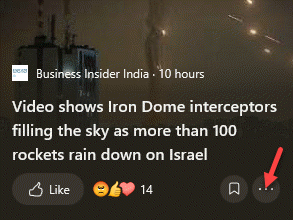
Schritt 3: Hier können Sie entweder Weitere Geschichten wie diese oder Weniger Geschichten wie diese auswählen, je nachdem, wie Sie es möchten.

Auf diese Weise können Sie die Themen nach Ihren Wünschen anpassen.
So fügen Sie Nachrichten und Interessen weitere Interessen hinzu
Wenn Sie der Benutzeroberfläche für Nachrichten und Interessen weitere Themen wie Geld, Musik, Politik, Sport usw. hinzufügen möchten, können Sie dies ganz einfach über die Microsoft-Einstellungsseite tun. Mal sehen, wie:
Schritt 1: Wechseln Sie zum Widget Nachrichten und Interessen in der Taskleiste neben dem Symbol in der Benachrichtigungsleiste.

Schritt 2: Gehen Sie beim Öffnen der Benutzeroberfläche zu einer beliebigen Themenkarte und klicken Sie oben rechts auf Weitere Optionen (drei horizontale Punkte).
Wählen Sie im Kontextmenü Weitere Einstellungen .
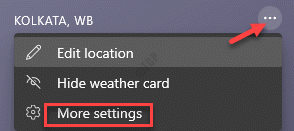
Schritt 3: Sie werden erneut zur Seite Erfahrungseinstellungen von Microsoft in Rand
weitergeleitet
Wählen Sie hier oben die Registerkarte Meine Interessen aus. Auf der rechten Seite sehen Sie eine Reihe von Interessen, die Sie hinzufügen können.
Um ein Interesse hinzuzufügen, klicken Sie einfach auf das Pluszeichen neben dem jeweiligen Thema und es wird als Karte zu Ihrer Benutzeroberfläche für Nachrichten und Interessen hinzugefügt.

Auf diese Weise können Sie Nachrichten und Interessen weitere Interessen hinzufügen.